如何在 WordPress 站点中添加或安装插件? (新手指南)
已发表: 2023-04-07一个全新的 WordPress 网站可能会让人百感交集。 一方面,您正在开始新的在线旅程。 另一方面,该网站看起来和感觉起来都非常基础,而且它所需的工作量似乎不堪重负。 如何使页面看起来更好? 您如何使用您的网站进行销售? 插件是您可以做所有这些事情以及更多事情的方式。
插件是由第三方开发人员创建的扩展,可帮助您自定义站点。
- 想要重新设计您的网站? 页面构建器插件可以做到这一点。
- 希望能够跟踪您的流量? Google Analytics 插件是必经之路。
- 想要接受付款? Stripe 插件可以提供该功能。
听起来很棒吧? 那么如何在 WordPress 网站上安装插件呢? 本文将回答这个问题。
TL;DR:插件可以成为帮助您正确构建和管理站点的好工具。 但是你必须安全地穿越水域。 我们建议您先使用 BlogVault 备份您的站点,然后再将插件添加到 WordPress。 这样,您就可以测试该插件是否会导致您的网站出现任何问题,并在出现问题时快速恢复您的网站。
一旦您安装并设置了您的第一个 WordPress 站点,下一步就是插件。 WordPress 以网络发布民主化而闻名,这主要是通过插件和主题实现的。
插件设计为即插即用,这意味着您无需编写任何代码即可向站点添加功能。 多年来,插件已经发展得越来越复杂,因此只需在设置中进行一些调整,您就可以毫不费力地为您的网站获得您想要的东西。
尽管插件很简单,但在安装它们之前需要考虑一些事项。 在本文中,我们从初学者的角度分析了 WordPress 插件的各个方面。 在本文结束时,您将能够自信地决定将哪些插件添加到您的网站。
如何在 WordPress 上安装插件(4 种方式)
让我们谈谈如何将插件添加到 WordPress 站点。 添加插件有两个部分:安装和激活。 安装是将插件文件添加到站点文件集合的行为。 激活插件使您可以开始使用它。 此外,我们将在本文中讨论四种方法。 所以,从最简单的开始,下面是安装插件的方法:
如何通过仪表板在 WordPress 中安装插件
大多数编写良好的免费版本插件都可以在插件目录中找到。 访问插件目录的最简单方法是使用 WordPress 管理面板。
第 1 步:查找插件
在您的 wp-admin 面板上,单击边栏中的插件。 然后,点击添加新的。 您可以在搜索栏中查找您想要的插件。
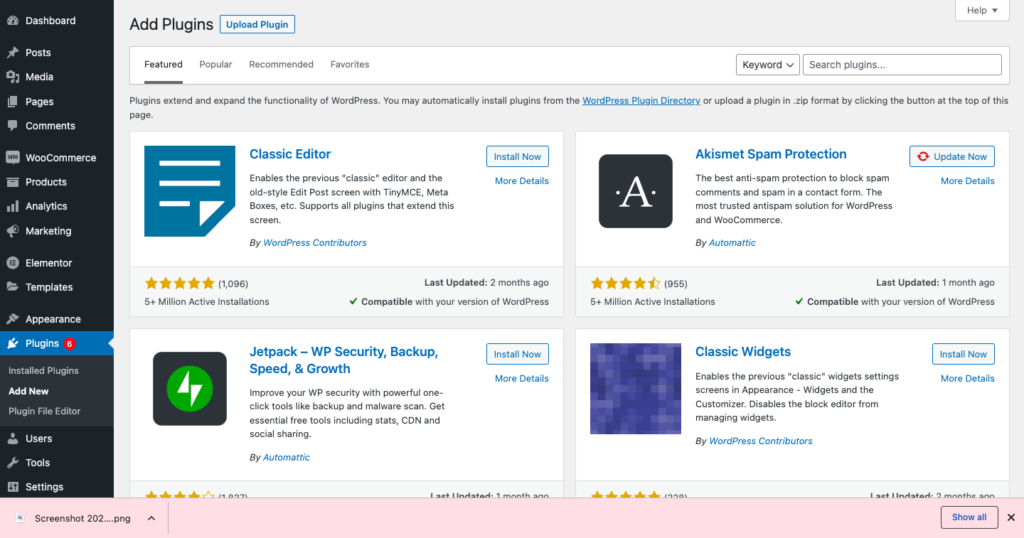
第二步:安装并激活
找到插件后,单击“安装” 。 稍等片刻,插件将安装在您的网站上。 接下来,单击激活以开始使用该插件。
如何从 ZIP 文件手动安装 WordPress 插件
需要付费的插件,或者在插件目录下找不到的插件,仍然可以在您的网站上安装。 您只需下载插件的 zip 文件并将其上传到您的站点。
第一步:下载文件夹
转到插件的网站或 URL。 如果您必须购买它,请购买,然后下载该文件夹。 如果没有,您可以直接下载插件。 它将作为压缩文件夹下载到您的设备。
第二步:上传文件夹
返回您的 WordPress 管理面板。 然后,单击边栏中的插件并单击添加新的。 单击上传插件并选择文件。 选择刚刚下载的文件夹。
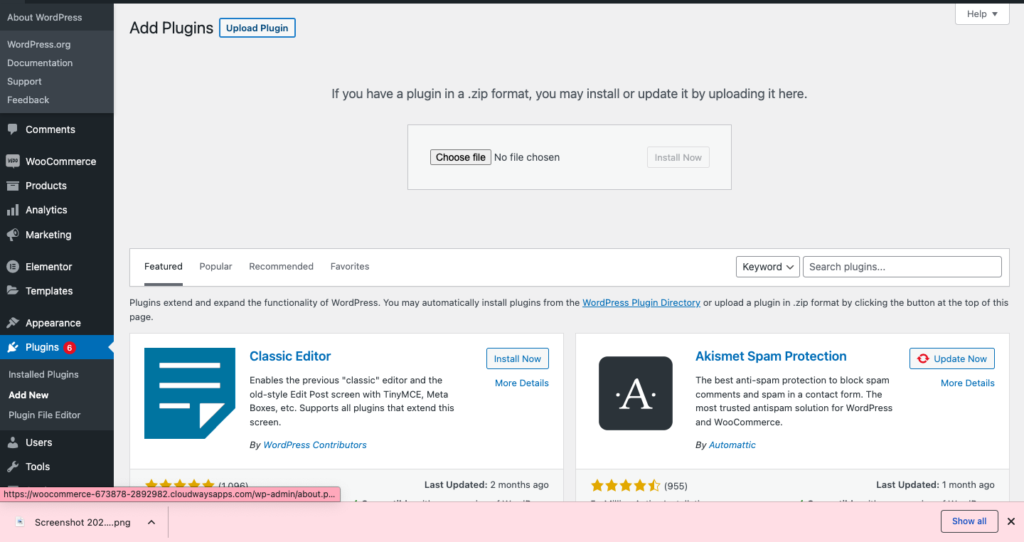
第三步:安装并激活插件
最后,继续并单击安装,然后单击激活。 您现在可以开始使用该插件了。
如何通过 FTP 手动安装 WordPress 插件
FTP 客户端可帮助您查看站点的文件夹结构,就像查看计算机上的文件一样。 这是访问您无法从 wp-admin 看到的文件夹和文件的常用方法,当您更加熟练使用 WordPress 时,这是一项很好的学习技能。
话虽如此,使用 FTP 是一个手动过程,并伴随着所有人为错误的风险。 我们建议您使用 BlogVault 备份您的网站,如果您还没有的话。 备份提供了一个可以依靠的安全网,以防您不小心对核心文件进行了更改。
第一步:下载插件文件夹
首先,在 WordPress 的插件目录或开发者网站上查找插件。 下载包含插件文件的 zip 文件。 一旦文件夹在您的系统上,就将其解压缩。
第 2 步:下载 Cyberduck
我们使用 Cyberduck 作为我们的 FTP 客户端。 还有很多其他选项,例如同样受欢迎的 FileZilla。 您可以下载任何您喜欢的内容并将其安装在您的设备上。
第三步:连接服务器
打开 Cyberduck 并单击打开连接。 您需要您的应用程序凭据才能连接到您的服务器。 这意味着用户名、密码和公共 IP 地址。 您可以通过您的房东找到这些信息。 我们在 Cloudways 上托管我们的试用站点,这些详细信息位于“访问详细信息”部分。 添加这些详细信息后,单击“连接”。
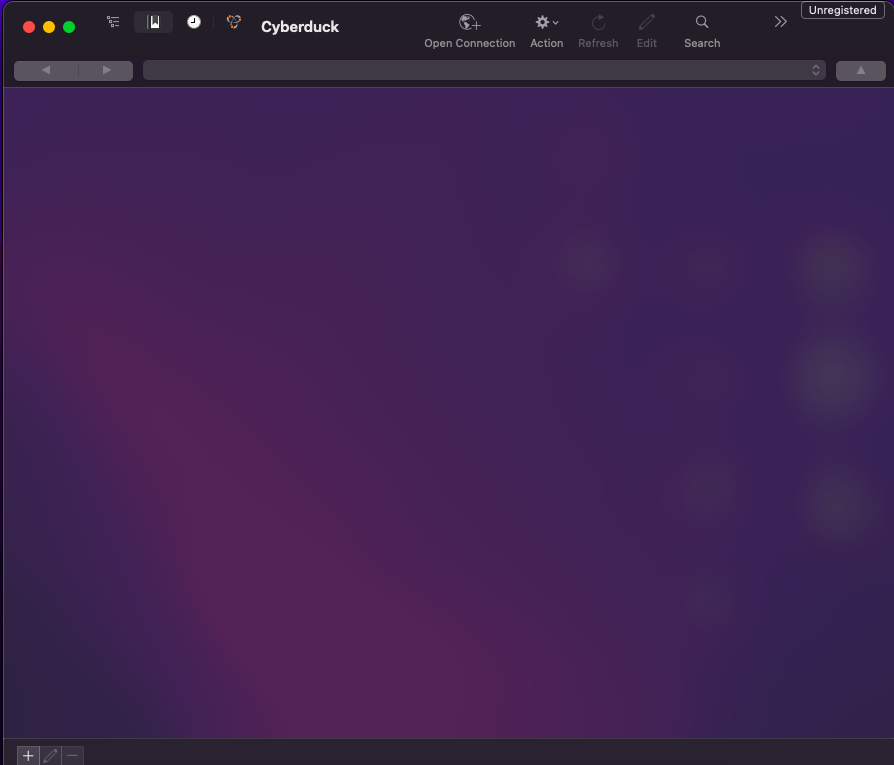
第四步:打开插件文件夹:
接下来,在您的根文件夹中找到 wp-content 文件夹。 大多数时候,根文件夹是 public_html。 找到它后,查找插件文件夹。 这是您上传新插件文件夹的地方。
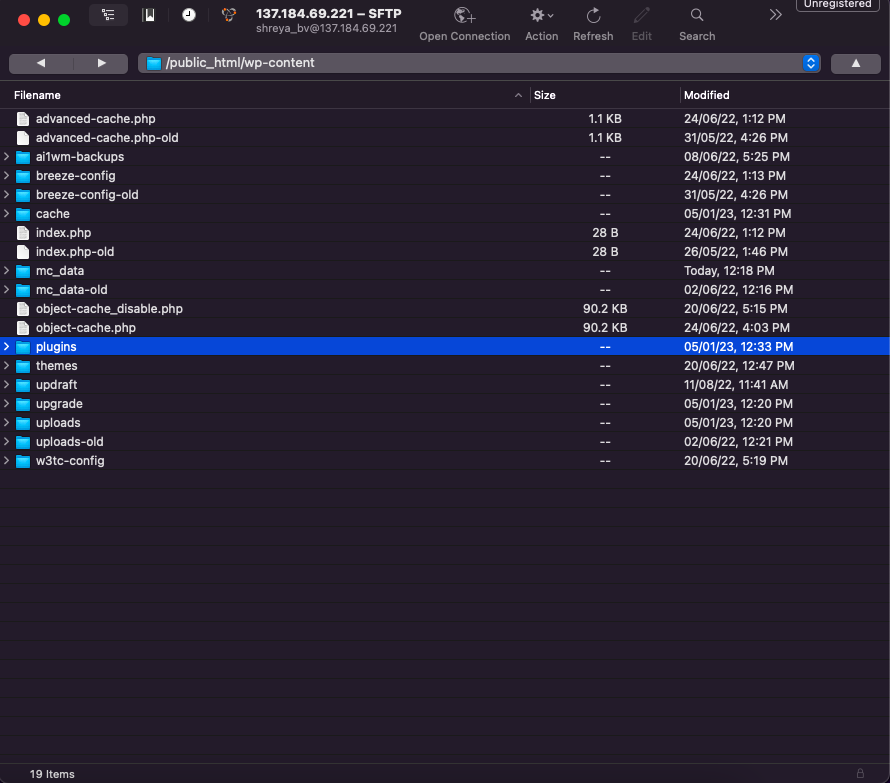
第五步:上传文件夹
右键单击并单击上传。 然后选择提取的文件夹。 这会将插件安装到您的站点。
第 6 步:激活插件
要激活该插件,请打开您网站的 WordPress 管理面板。 单击边栏中的插件和已安装的插件。 然后,找到您刚刚安装的插件并将鼠标悬停在它上面。 单击激活。
恭喜! 您已经使用 FTP 客户端安装了一个插件。
如何通过 WP-CLI 添加 WordPress 插件
WP-CLI 是一个命令行工具,用于控制您的站点。 许多开发人员发现命令行界面操作起来更快,因为他们习惯于编写代码。 话虽如此,WP-CLI 易于使用,但对于编码经验有限或没有编码经验的人来说可能会令人望而生畏。
注意:当我们谈论使用 WP-CLI 很容易时,我们只是在谈论代码和命令本身。 在计算机上安装和激活 WP-CLI 完全是另一回事,并且可能非常耗时且复杂,具体取决于系统。
对于这篇文章,这是一个漫长的过程,我们不推荐它,特别是对于初学者。 您必须安装的东西数量和您必须熟悉的一长串命令可能会令人沮丧。 但是,如果您准备好尝试一下,请执行以下步骤:
第 1 步:安装 WP-CLI
在安装 WP-CLI 之前,您需要为您的机器安装命令行工具。 然后安装一个名为 Homebrew 的包管理器并安装 php。 然后您就可以最终安装 WP-CLI 了。
第 2 步:连接到您的服务器
在您的设备上打开终端或命令行提示符。 这将取决于您使用的计算机类型。 然后,使用以下命令连接到您的服务器:
ssh 用户名@ip地址
将 username 和 ipaddress 替换为您站点的用户名和公共 IP 地址。 然后你会被要求输入密码。 这些通常是用于 FTP 客户端的相同凭据,但它们很可能不同。 此外,您的主机可能根本不允许 SSH 连接。 请在开始前与他们确认这些细节。
第三步:安装插件
使用以下命令安装插件:
wp 插件安装 Plugin_Name
Plugin_Name 需要替换为插件的实际名称。 名字是鼻涕虫。 因此,在搜索引擎上查找该插件并打开指向该插件的 WordPress 目录链接的链接。 在 URL 中,“/plugin/”之后的词是 slug。 例如:


BlogVault 的 URL 是:https://wordpress.org/plugins/blogvault-real-time-backup/
这种情况下的 slug 是 blogvault-real-time-backup
所以命令行将是:
wp 插件安装 blogvault-real-time-backup

第四步:激活插件:
要激活插件,请将以下内容添加到最后一个命令行的末尾:
-启用
就是这样。 你已经安装了插件。 您现在可以通过前往 wp-admin 并确保您可以在插件页面上看到它来检查它是否已安装。
如何在 WordPress 网站上使用插件
安装并激活插件后,如何开始使用它? 根据插件的不同,使用插件可能意味着不同的事情。 在大多数情况下,熟悉新安装的插件功能的最佳方法是检查其设置。 有几种不同的方法可以找到插件的设置页面。
通常,您会在 wp-admin 面板的侧边栏中找到一个新项目。 看看下面的图片。 您会注意到 Dummy Data Generator 插件出现在侧边栏中,您可以单击它来查看其设置。
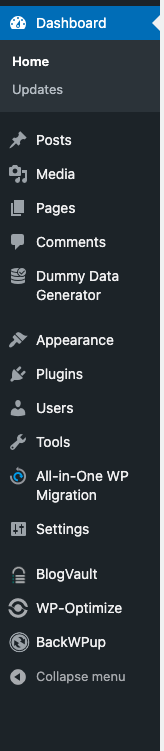
Yoast SEO 等其他插件会影响博客文章或产品。 因此,您需要对产品和博客文章进行更改。
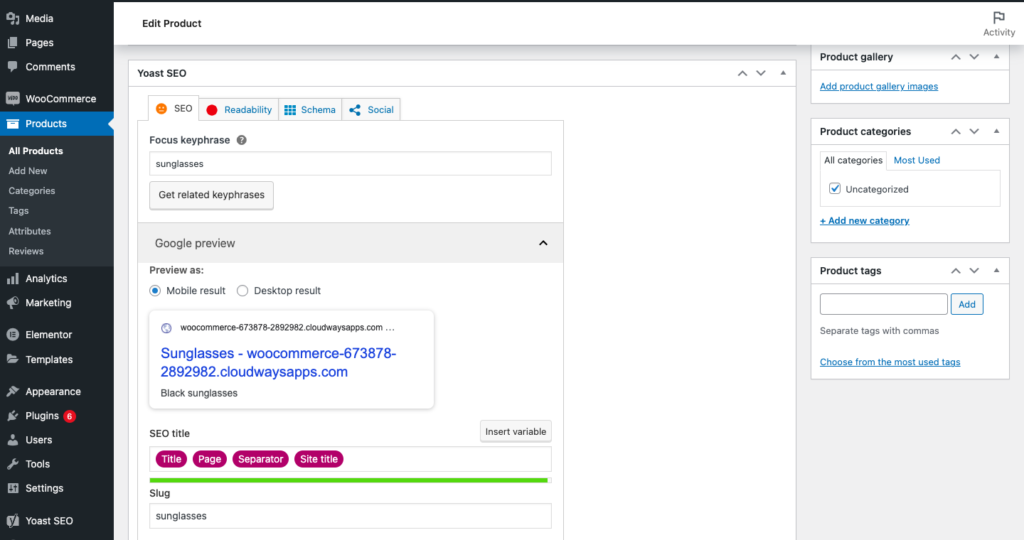
如果这不起作用,请尝试以下步骤:
- 查找已安装插件的列表:单击侧栏中的插件,然后单击已安装的插件。 在这里可以找到您安装过的所有插件。 您可以将鼠标悬停在不同的插件上并查找设置链接。
- 打开插件的设置:将鼠标悬停在您刚刚安装的插件上,然后单击“设置”。 这将打开插件的仪表板。 您可以在此处操作插件以满足您网站的要求。
为什么插件是有益的?
插件是让您的网站轻松成为您自己网站的好方法。 它们几乎不需要编码,因此特别适合初学者。
- 扩展功能:默认的 WordPress 站点非常适合博客。 您可以轻松添加帖子和页面。 但是,您无法从默认的 WordPress 网站进行销售。 这是 WooCommerce 插件来拯救的地方。 安装 WooCommerce 以便能够轻松销售产品或服务。
- 减少编码需求:让我们以清除恶意软件为例。 手动清除恶意软件的方法包括比较干净站点的代码和受影响站点的代码,然后将其删除。 此外,您还需要对数据库执行此操作,所有这些前提是您可以实际发现代码中的恶意软件。 这更容易出现人为错误,耗时且难度极大,尤其是对于初学者而言。 像 MalCare 这样的安全插件可以为您省去很多麻烦。 只需点击几下,它就可以清除整个站点的恶意软件。
- 改善网站的工具: 例如,RankMath 等 SEO 插件可以分析您的网站并提供有关改进网站的建议。 它们可以帮助您创建在 Google 等搜索引擎上排名更高的内容。 反过来,这会增加您网站的流量,谁不希望这样呢?
- 提供可定制性:基本的 WordPress 编辑器 Gutenberg 可以成为定制页面的好工具。 但是,像 Elementor 和 Divi 这样的页面构建器通过简单的拖放界面提供额外的可定制性。 您可以使用更多字体、使按钮动态化、使用预先设计的模板等等。
- 有助于站点管理:维护站点涉及一组应定期执行的例行任务。 备份您的站点是这些重要任务之一。 备份本质上是您网站的副本,您可以在网站崩溃时将其恢复。 如果您必须手动执行,则必须导出站点文件和数据库,将它们保存到您的设备,并在还原时将它们上传到您的服务器。 像 BlogVault 这样的备份插件会自动备份,您可以在几分钟内恢复站点。
如何选择合适的插件
插件是为普通 WordPress 网站添加功能的魔法咒语。 尽管那是一篇单独的文章,但您可以使用插件甚至主题完成很多工作。
使用插件时需要考虑几件事。 所有插件都相互兼容吗? 插件是一劳永逸的事情还是必须维护? 它会影响您的网站吗? 我们将在本节中回答这些问题。
- 更新:我们都知道 WordPress 是一种开源软件,其代码可以根据我们的需要进行操作。 插件是添加的一段代码,用于改变我们使用默认 WordPress 代码的方式。 在真正的技术时尚中,黑客继续寻找新的方法来使插件易受攻击。 所以优秀的插件开发者会不断更新他们的产品以保证他们的安全。 更新还减少了错误并为现有插件添加了功能。 这使得保持您的插件更新并与尚未放弃其产品的开发人员一起选择插件变得很重要。 话虽如此,更新也会导致问题。 确保使用暂存站点安全地更新您的插件。
- 兼容性:有时插件(或新更新)可能与其他插件、主题或 WordPress 版本不兼容。 不兼容的插件可能会使网站的功能与其应有的不同,或者在最坏的情况下导致崩溃。 这就是为什么我们建议您进行研究并查看评论以了解插件的需求。 首先使用 BlogVault 创建站点备份也很重要。 因此,即使网站崩溃,您也有一个备份可以立即恢复。
- 对网站速度的影响:我们之前提到插件是一段代码。 更多的插件意味着更多的代码被添加到您的站点。 虽然大多数插件不会占用大量空间,但它们会使用服务器资源来运行。 编写糟糕的插件或未优化的代码可能会占用大量内存并降低您的网站速度。 这就是为什么删除停用的插件并使用像 Airlift 这样的速度插件很重要的原因。 Airlift 优化您的网站,使其更快。
最大的危险是编写错误或不兼容的站点插件可能会出现问题。 为降低风险,我们建议您先使用 BlogVault 备份您的站点。 为此,请前往 BlogVault 网站,然后注册免费试用。 然后,您将收到一封电子邮件,其中包含访问您的 BlogVault 仪表板的权限。 然后添加一个站点并允许自动同步。 此自动同步需要几分钟时间,但它会自动创建整个站点的备份。
接下来,我们建议使用 BlogVault 创建一个暂存站点。 暂存站点是您可以测试插件安装的站点的副本。 如果一切顺利,您可以将暂存站点与实际站点合并。
最后的想法
插件可以让您作为网站所有者的体验发生翻天覆地的变化。 它为您提供了更多功能来为您的网站做事,而无需编码。 但有一个陷阱。 插件可能写得很糟糕,与您网站上的其他扩展不兼容,或者被放弃。 这使得站点所有者维护定期备份并使用暂存站点安全地安装或更新插件变得很重要。 在所有情况下,BlogVault 都是您的解决方案。
常见问题
插件和扩展有区别吗?
具体来说,在 WordPress 中,插件和扩展经常互换使用。 有时,您会注意到 WooCommerce 有插件和扩展。 在这种情况下,扩展需要订阅才能正常工作。 例如,WooCommerce 订阅扩展需要安装 WooCommerce 插件。
最好安装哪些插件?
BlogVault、MalCare 和 Airlift 是一些最好的站点必需品。 BlogVault 帮助您备份和恢复您的站点。 MalCare 提供安全性,而 Airlift 优化您的站点以提高速度。 还有许多其他令人惊叹的插件,如 Elementor 和 RankMath,它们由优秀的开发人员构建,并提供更多的可定制性。
如何在 WordPress 中免费添加插件?
并非所有插件都是免费的。 但是,如果插件是免费的,您可以从 WordPress 存储库或插件网站下载压缩文件夹。 然后转到您的 wp-admin 面板并单击边栏中的插件。 然后点击Add New and Upload Plugin 。 单击“选择文件”并选择您下载的压缩文件夹,然后单击“安装”。 安装完成后,单击添加新的。
您可以安装多少个插件?
您可以根据网站需要安装任意数量的插件,但您需要注意,安装的插件越多,您的网站速度就越慢。 因此,我们建议您根据需要保持精简,并卸载不再使用的插件。
为什么插件有用?
插件可以为您现有的站点添加功能。 它们是插入到站点文件中的代码片段,会影响您管理或查看站点的方式。 您可以使用插件进行备份,使其更安全、更快、帮助您排名更高或使您的网站看起来更漂亮。
